Hoe voeg je een camerawidget toe op een Samsung Galaxy

Met de One UI 6-update kunnen gebruikers camerawidgets toevoegen aan Samsung Galaxy-telefoons, die ze naar wens kunnen aanpassen.
Hoewel het tabblad Processen van Taakbeheer gedetailleerde informatie biedt over hoe programma's systeembronnen gebruiken, kunt u op het tabblad Details alles vinden wat u moet weten over het uitvoeren van processen (en meer). Het tabblad Details van Taakbeheer biedt uitgebreide gegevens over elk proces dat op uw Windows 10-computer of -apparaat wordt uitgevoerd, en het kan van pas komen tijdens geavanceerde probleemoplossing. In deze zelfstudie bespreken we de enorme hoeveelheid informatie die het biedt en wat het kan doen:
Inhoud
OPMERKING: De schermafbeeldingen en de instructies in deze handleiding zijn van toepassing op de update van Windows 10 mei 2019 of nieuwer . Als u niet weet welke versie van Windows 10 u heeft, lees dan: De Windows 10-versie, OS-build, editie of type controleren .
Allereerst: toegang tot het tabblad Details in Taakbeheer van Windows 10
Start om te beginnen Taakbeheer . We gebruikten de sneltoets "Ctrl + Shift + Esc . " Klik of tik op Meer details als Taakbeheer in zijn compacte weergave start .
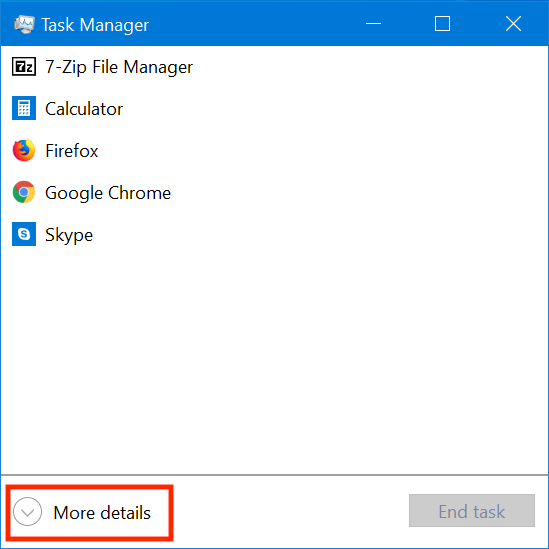
Open de volledige versie van Taakbeheer door te klikken op Meer details
Klik of tik vervolgens op het tabblad Details .
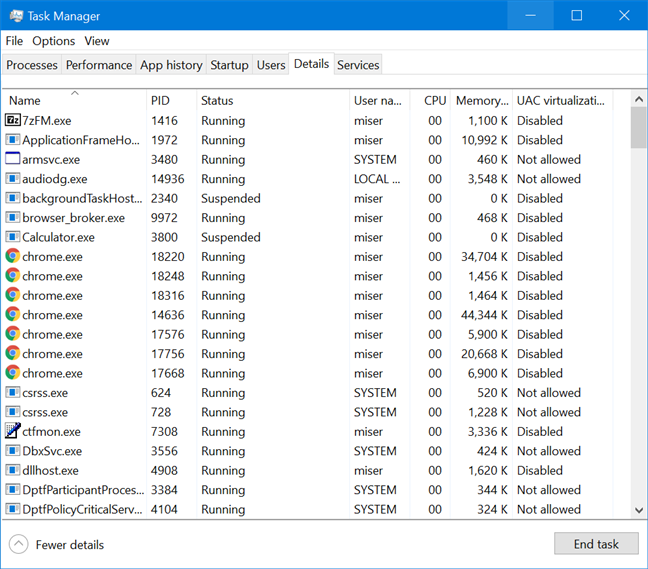
Het tabblad Details in de volledige versie van Taakbeheer
Als u toegang wilt tot meer details voor een specifiek proces, klikt u er met de rechtermuisknop op of houdt u het ingedrukt in het tabblad Processen en klikt of tikt u vervolgens op "Ga naar details" om het tabblad Details te openen.
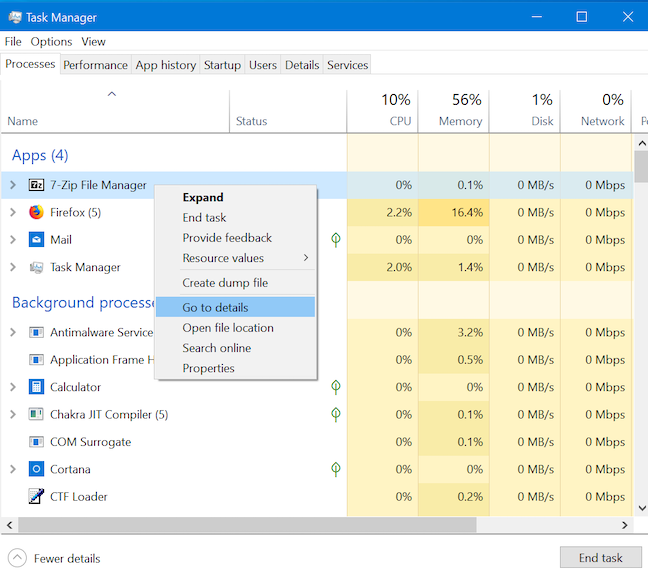
Krijg meer details over een lopend proces in Taakbeheer
U kunt hetzelfde doen vanaf het tabblad Services door met de rechtermuisknop te klikken of ingedrukt te houden op een actieve service en vervolgens op "Ga naar details " te klikken of erop te tikken .
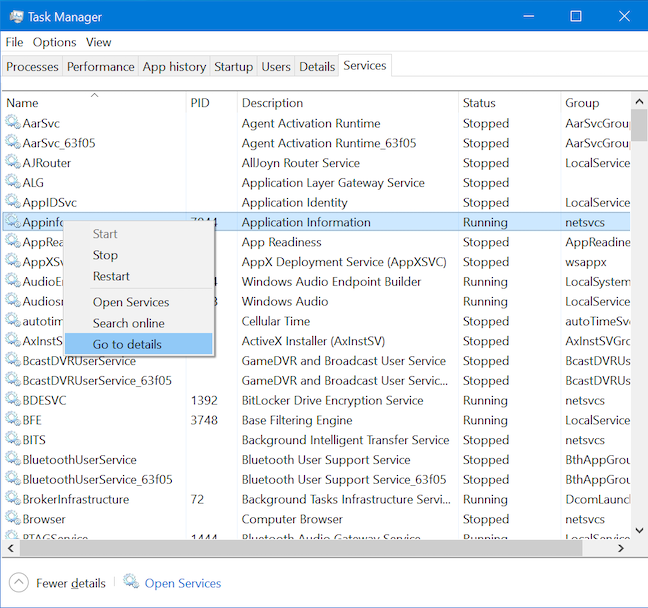
Meer informatie over een lopende service
De standaardgegevens die worden weergegeven op het tabblad Details van Taakbeheer in Windows 10
Het tabblad Details in Taakbeheer van Windows 10 toont veel informatie wanneer u het voor het eerst opent. In het begin voel je je misschien overweldigd.
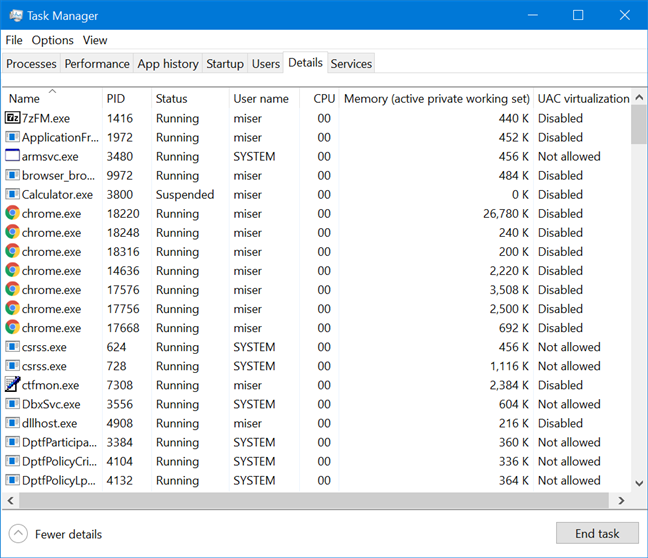
De standaardweergave van het tabblad Details in Taakbeheer van Windows 10
Deze gegevens worden weergegeven in zeven standaardkolommen:
De extra kolommen die u kunt toevoegen aan het tabblad Details van Taakbeheer in Windows 10
Als u meer informatie aan het tabblad wilt toevoegen, is er veel om uit te kiezen. Als u wilt zien wat u kunt toevoegen, klikt u met de rechtermuisknop of houdt u een kolomkop ingedrukt en klikt of tikt u op Kolommen selecteren .
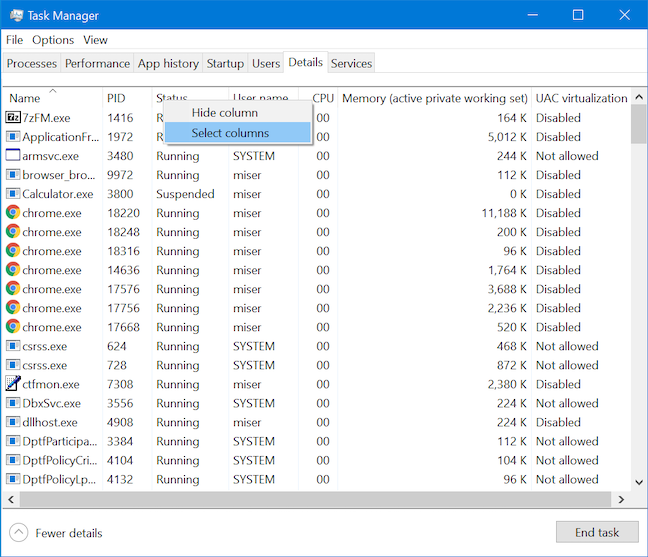
Druk op Selecteer kolommen om meer kolommen toe te voegen aan het tabblad Details
Het venster Kolommen selecteren wordt geopend en onthult nog veertig kolommen die u kunt toevoegen aan het tabblad Details , naast de kolommen die we al hebben besproken. Selecteer gewoon degene die u wilt weergeven en klik vervolgens op OK om ze toe te voegen aan het tabblad Details .
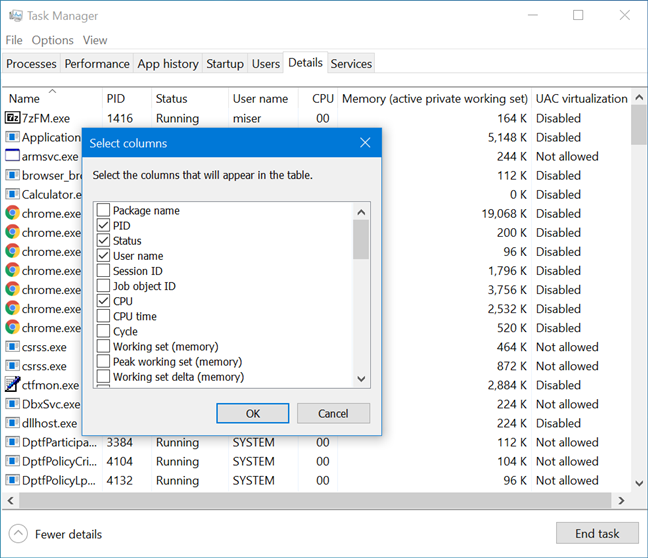
Het venster Kolommen selecteren toont in totaal zesenveertig optionele kolommen
Als u de muisaanwijzer op een kolomkop plaatst, krijgt u een idee van de gegevens die in de kolom worden weergegeven. Dit is wat elk van hen laat zien:
Verberg kolommen voor weergave op het tabblad Details van Taakbeheer
Zoals je je kunt voorstellen, kan het hebben van alle zesenveertig optionele kolommen geactiveerd de Details - tab van je Taakbeheer ernstig overbelasten, dus het kan gemakkelijker zijn om alleen degenen te behouden die je interesseren. Als je een kolom hebt geopend die je niet meer nodig hebt, kun je deze verbergen door met de rechtermuisknop te klikken of de kolomkop ingedrukt te houden en vervolgens Kolom verbergen te kiezen .
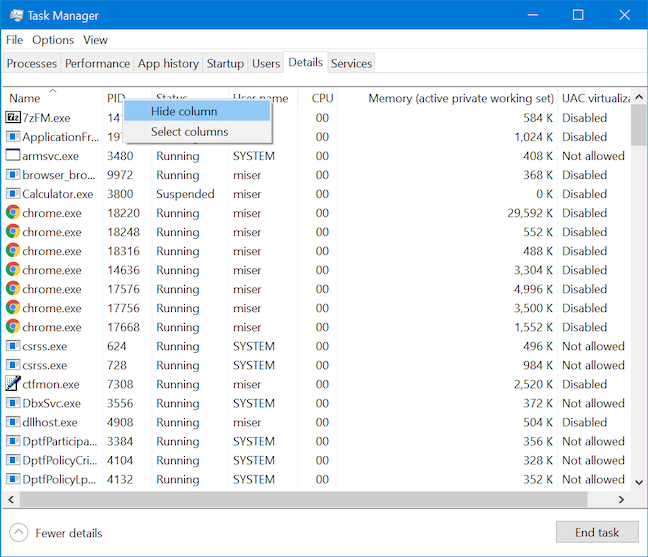
Een kolom uit het zicht verbergen vanuit het contextuele menu van de kop
Als u meer kolommen tegelijkertijd wilt verbergen, is het wellicht eenvoudiger om met de rechtermuisknop op de kop van een kolom te klikken of ingedrukt te houden en vervolgens op Kolommen selecteren in het contextmenu te klikken of te tikken.
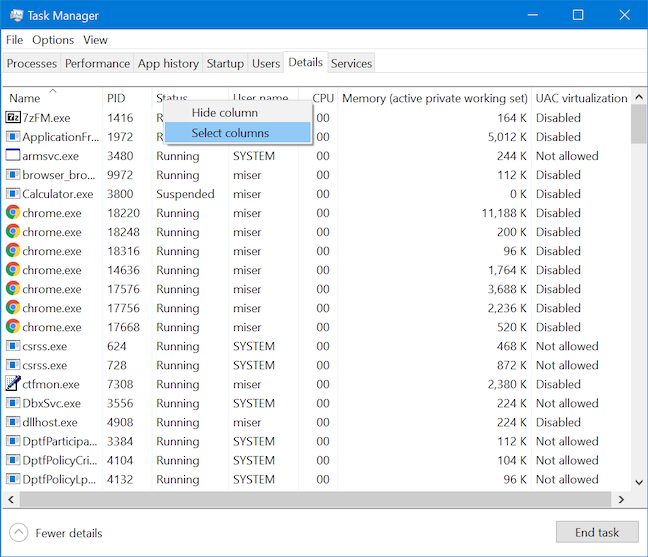
Druk op Kolommen selecteren om meer kolommen te verbergen op het tabblad Details
Het venster Kolommen selecteren wordt geopend en u kunt onnodige kolommen uitschakelen om ze uit het zicht te verbergen. Klik gewoon op OK als u klaar bent, om ze van het tabblad Details te laten verwijderen.
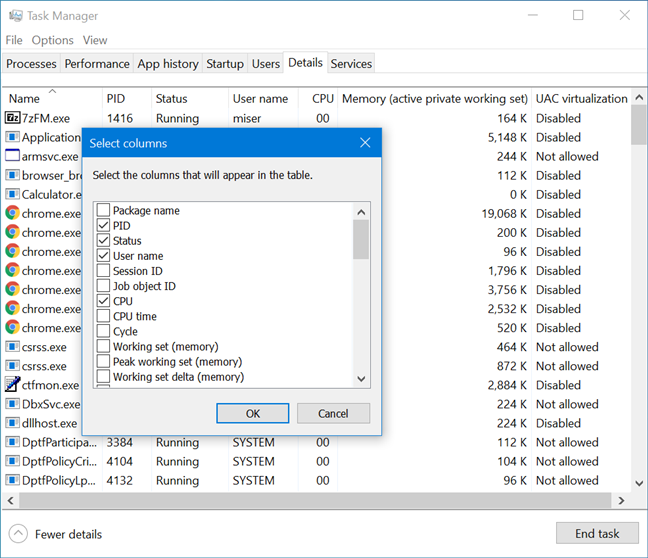
Pas het tabblad Details aan door alleen de kolommen te selecteren die u in de tabel wilt weergeven
Sorteeropties op het tabblad Details van Taakbeheer
Standaard zijn de processen op het tabblad Details alfabetisch gesorteerd. Als u op een van de kolomkoppen klikt, worden de weergegeven gegevens gesorteerd op basis van de waarden die in die kolom worden weergegeven.
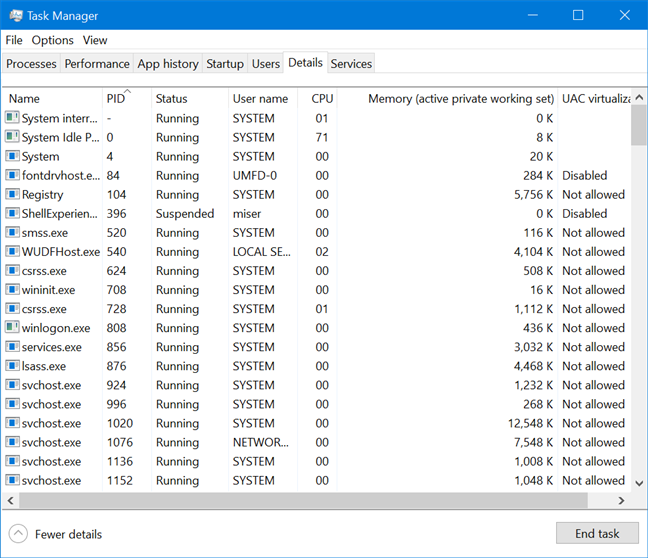
Processen op het tabblad Details gerangschikt op de waarden die worden weergegeven in de PID-kolom
Als u tevreden bent met de weergegeven gegevens, maar de volgorde wilt wijzigen waarin deze worden weergegeven, klikt of tikt u op en sleept u de kop van een kolom om die kolom naar links of rechts te verplaatsen.
Beëindig processen vanaf het tabblad Details van Taakbeheer in Windows 10
Een van de meest voorkomende toepassingen voor het tabblad Details is om processen snel te stoppen, om systeembronnen vrij te maken. Om een proces te beëindigen, selecteert u het en klikt of tikt u vervolgens op de knop Taak beëindigen in de rechterbenedenhoek van Taakbeheer.
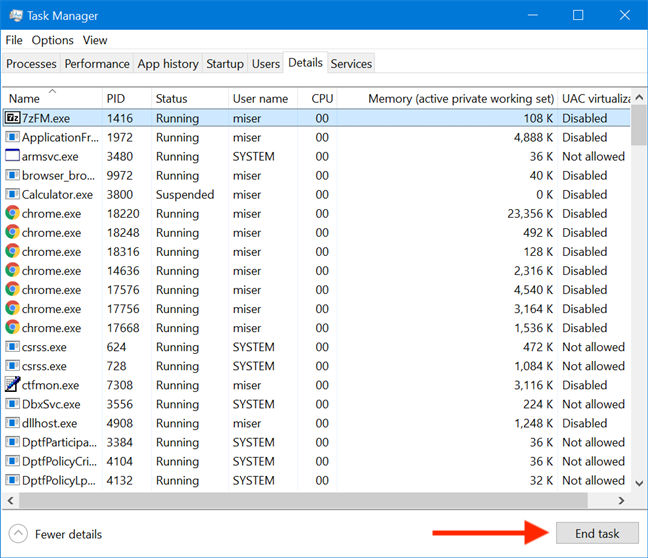
Druk op Taak beëindigen om een gemarkeerd proces te stoppen
U kunt ook met de rechtermuisknop op een proces klikken of ingedrukt houden om een contextueel menu te openen. Klik of tik op Taak beëindigen om die taak te sluiten.
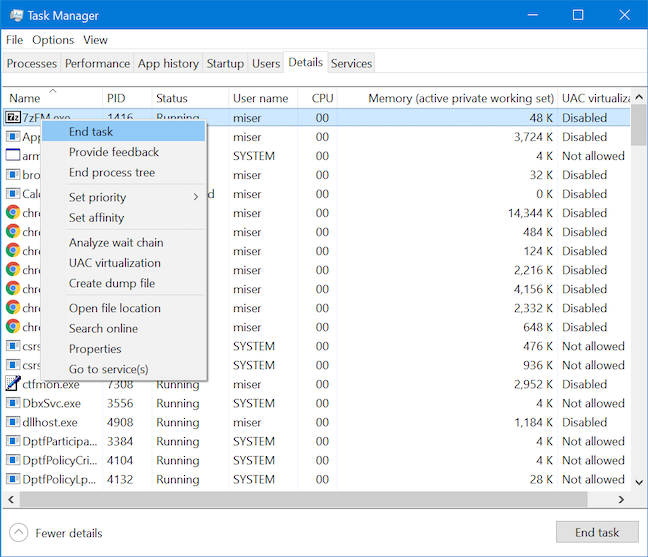
Klik of tik op Taak beëindigen in het contextmenu van een proces om het te beëindigen
U kunt in hetzelfde contextmenu klikken of tikken op "Procesboom beëindigen" als u wilt dat de hele procesboom wordt beëindigd.
Beëindig de processtructuur vanuit het contextuele menu van een proces
Feedback geven over een proces aan Microsoft vanaf het tabblad Details van Taakbeheer
Op het tabblad Details kunt u nu snel feedback geven aan Microsoft over elk vermeld proces. Klik met de rechtermuisknop of houd ingedrukt om het contextmenu te openen en klik of tik vervolgens op Feedback geven .
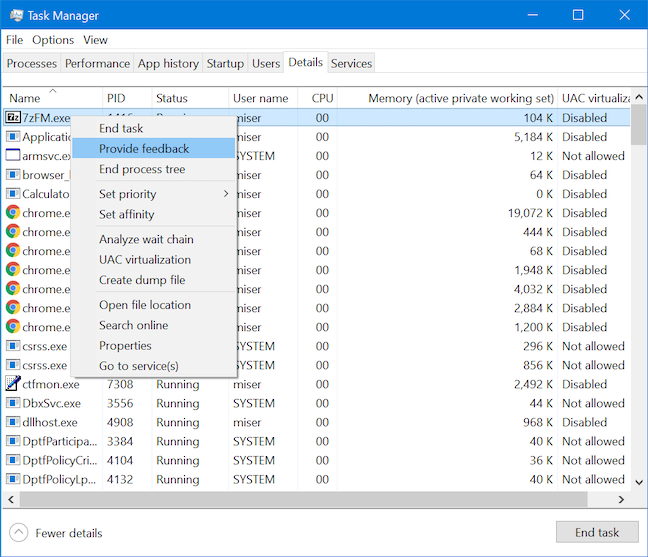
Feedback geven over een proces vanaf het tabblad Details van Taakbeheer
De Feedback-hub wordt geopend en zodra u zich aanmeldt met uw Microsoft-account , kunt u uw probleem of mening naar Microsoft sturen.
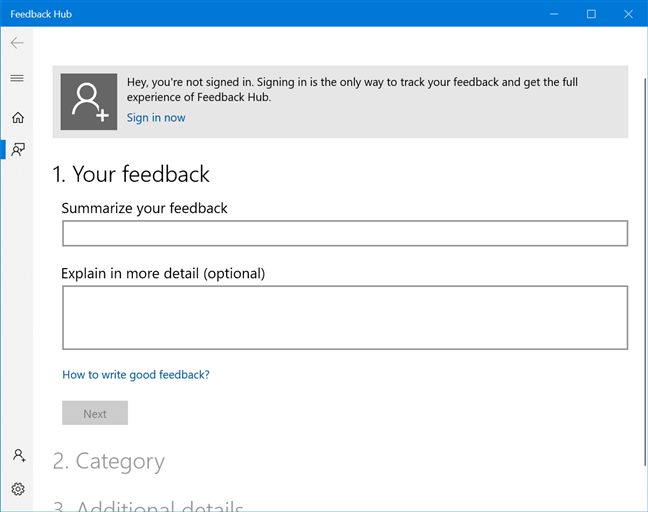
Gebruik de Feedback Hub om je mening te geven
De prioriteit van een proces wijzigen via het tabblad Details van Taakbeheer
Op het tabblad Details kunt u de prioriteit van elk proces zien. Windows plant de threads van een proces op basis van deze rangschikking. U kunt echter meer doen met het tabblad Details en de prioriteit van een proces wijzigen. Klik met de rechtermuisknop of houd ingedrukt op een proces en plaats de muisaanwijzer op de optie Prioriteit instellen om een menu te openen waarin u niet alleen de huidige prioriteit van een proces kunt zien, maar ook een nieuw prioriteitsniveau kunt kiezen.
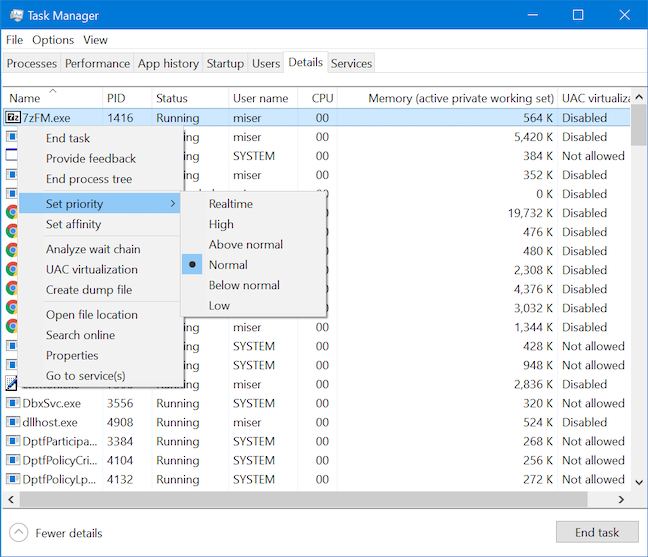
Het prioriteitsniveau van een proces bekijken en wijzigen
Het menu Prioriteit instellen geeft zes mogelijke prioriteitsniveaus weer: Realtime , Hoog , Boven normaal , Normaal , Onder normaal en Laag . De meeste processen hebben een normaal prioriteitsniveau en hoewel het verhogen van de prioriteit van een proces het beter zou moeten laten werken, zou het de rest van uw systeem kunnen destabiliseren en zelfs een crash kunnen veroorzaken. Om prestatieproblemen te voorkomen, moet u de prioriteit nooit meer dan één stap tegelijk verhogen. Als je het nog hoger wilt krijgen, test dan elke stap voordat je verder gaat. De realtime- prioriteit is ook lastig en we raden aan om deze met rust te laten, zoals aanbevolen door Microsoft .
Koppel een proces aan een bepaalde processor vanaf het tabblad Details van Taakbeheer
Het tabblad Details biedt nog een andere optie om de manier te wijzigen waarop een proces op uw Windows 10-computer of -apparaat wordt uitgevoerd, zodat u een bepaalde processor of kern op uw systeem kunt selecteren waarop u een proces wilt laten uitvoeren. Dit kan handig zijn omdat sommige processen standaard op alle processors op uw systeem worden uitgevoerd, en als u ze beperkt tot een bepaalde processor, kunt u de efficiëntie verhogen en uw systeemprestaties maximaliseren. Klik met de rechtermuisknop op een proces ingedrukt houden om het contextuele menu te openen. Klik of tik vervolgens op Affiniteit instellen om dat proces aan een processor of kern te koppelen.
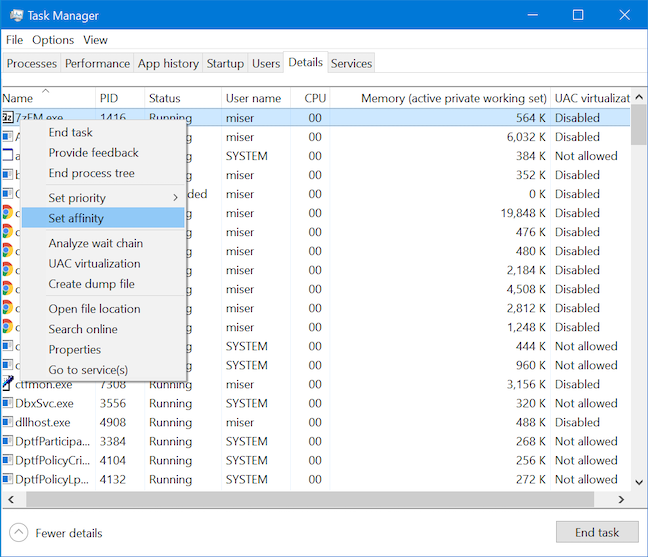
Stel de affiniteit van een proces in om de processor waarop het draait te veranderen
Wanneer het venster Processoraffiniteit wordt geopend, kiest u de kern of kernen waarop u het proces wilt uitvoeren en klikt of tikt u vervolgens op OK .
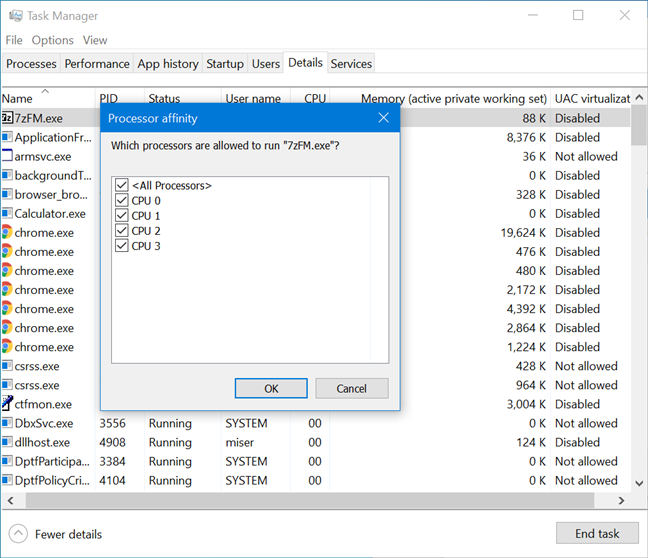
Kies de kern(en) waarop u een proces wilt laten draaien
Hoewel het misschien een goed idee lijkt om Windows de belasting gelijkmatig over alle kernen te laten verdelen, kunnen bepaalde oudere toepassingen, zoals oude games uit de jaren 90 of 2000 die zijn ontworpen voor een single-coreprocessor, beter werken wanneer ze op een enkele processor worden geduwd. kern.
Problemen met processen oplossen met het tabblad Details van Taakbeheer
U kunt niet alleen wijzigen hoe programma's op uw computer worden uitgevoerd via het tabblad Details , maar u kunt ook informatie krijgen die u kan helpen bij het oplossen van bepaalde problemen. Als een programma vastloopt en niet meer reageert, kunt u er met de rechtermuisknop op klikken of ingedrukt houden op het tabblad Details om het contextuele menu te openen en vervolgens op "Analyse wachtketen" drukken .
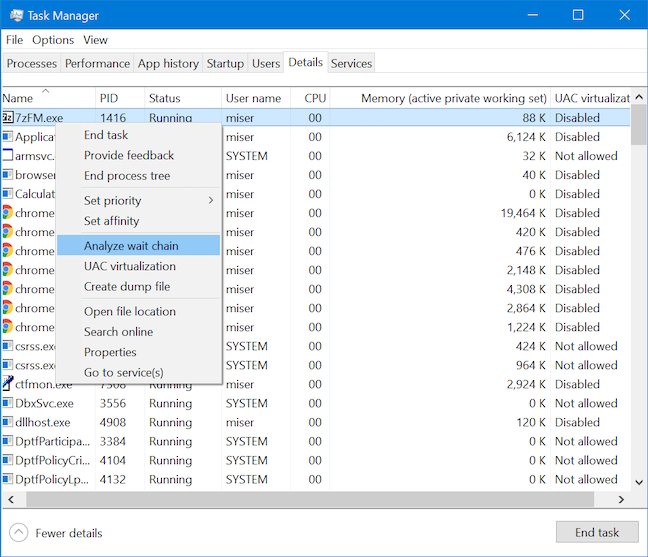
Analyseer de wachtketen om problemen met niet-reagerende processen op te lossen
Het venster " Analyseer wachtketen" wordt geopend, zodat u het proces kunt onderzoeken en alle subprocessen kunt opsommen die momenteel proberen een taak te voltooien. Door deze subprocessen te beëindigen, wordt vaak het bovenliggende proces vrijgemaakt, zodat u gegevens kunt opslaan die anders verloren zouden kunnen gaan. Je kunt ook de aanstootgevende subprocessen onderzoeken om te zien waarom ze bronnen zo zwaar gebruiken.
Als een lopend proces geen actuele problemen heeft, wordt er een bericht weergegeven met de mededeling dat het normaal wordt uitgevoerd.
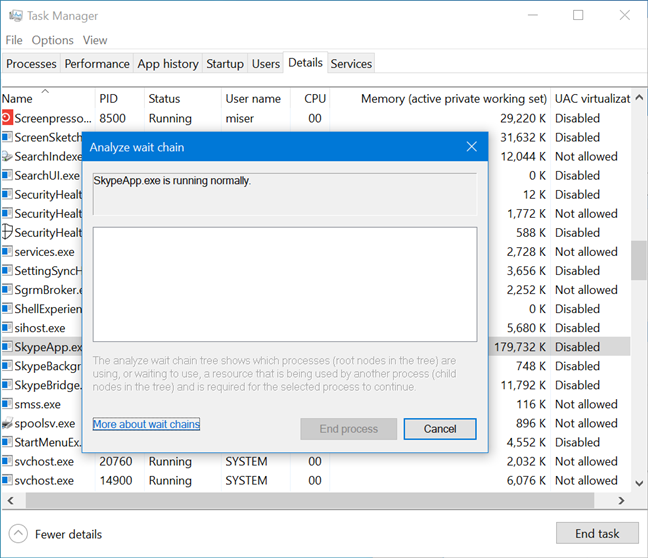
Skype werkt normaal in het venster Wachtketen analyseren
Als er een proces is dat u problemen geeft, zoals prestatieproblemen, vastlopen of fouten, kunt u een dumpbestand maken dat een gedetailleerd overzicht geeft van alles wat uw proces in het geheugen doet op het moment dat het dumpbestand wordt gemaakt . Klik met de rechtermuisknop of houd ingedrukt op een proces en klik of tik vervolgens op "Dumpbestand maken" in het contextmenu.

Maak een dumpbestand voor een proces
Voor sommige processen kan deze actie enige tijd duren, in welk geval u een bericht ontvangt waarin u wordt gevraagd te wachten in het venster Dumping-proces .
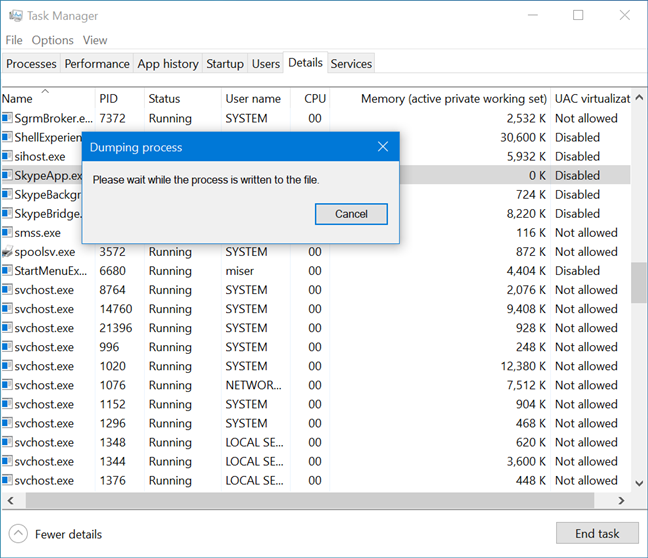
Wacht terwijl het dumpbestand wordt aangemaakt
Nadat het bestand is gemaakt, laat het venster Dumping-proces u weten en deelt u de locatie ervan. Maak een screenshot van het venster of onthoud het pad en klik of tik vervolgens op OK . Het gegenereerde bestand kan worden geopend met foutopsporingssoftware zoals WinDBG , maar de meeste gebruikers halen meer uit deze functie door het dumpbestand naar een technische ondersteuningsagent te sturen.
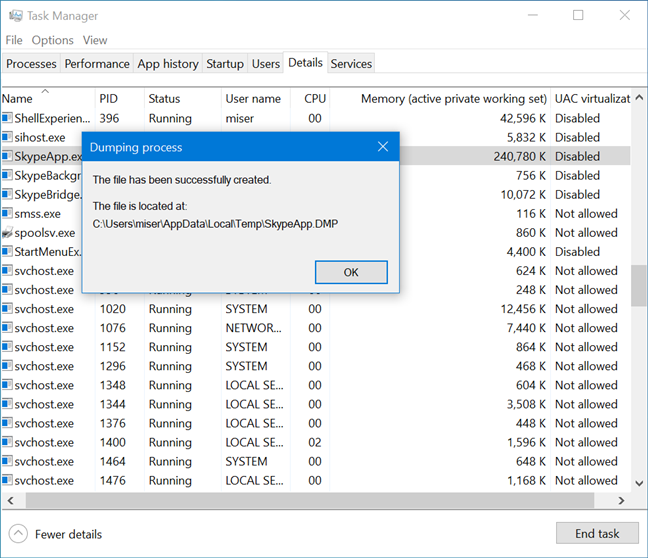
Onthoud het pad naar uw nieuw gemaakte dumpbestand
Mogelijk moet u verborgen bestanden inschakelen om toegang te krijgen tot de map waarin dit bestand is opgeslagen.
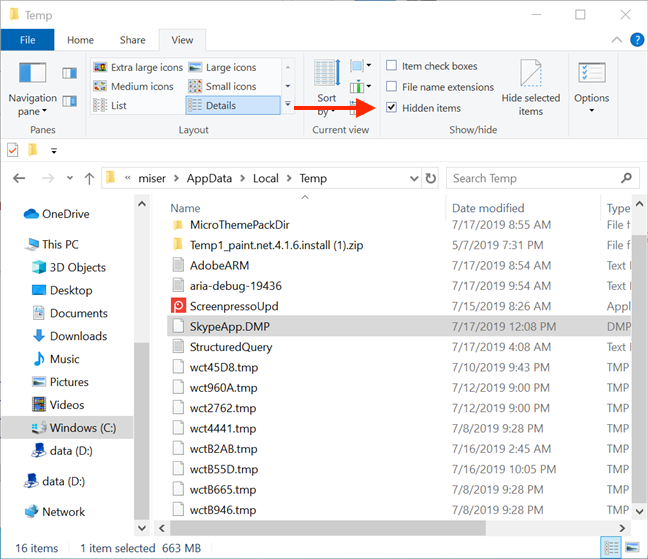
Door verborgen items weer te geven, kunt u het pad naar uw DMP-bestand volgen
Schakel UAC-procesvirtualisatie in op het tabblad Details van Taakbeheer
Een andere functie die toegankelijk is via het tabblad Details van Taakbeheer is UAC-virtualisatie . Met deze optie kunt u virtualisatie van gebruikersaccountbeheer voor een bepaald programma inschakelen. Hoewel de meeste gebruikers geen reden zouden moeten hebben om vaak met deze functie te communiceren, dient het wel een belangrijk doel.
Sommige oudere applicaties zijn geconfigureerd om rechtstreeks naar belangrijke systeemlocaties te schrijven en vereisen dat uw gebruikersaccount beheerdersreferenties heeft om te kunnen worden uitgevoerd. Als u geen beheerdersrechten aan een dergelijke app wilt verlenen, kunt u virtualisatie inschakelen vanuit Taakbeheer . Hierdoor maakt Windows belangrijke locaties, zoals de System32 -directory en systeemregistersleutels, opnieuw in een virtuele omgeving om te voorkomen dat potentiële problemen uw werkelijke systeembestanden beïnvloeden.
Om deze functie in te schakelen, selecteert u UAC-virtualisatie in het contextmenu dat verschijnt na rechtsklikken of ingedrukt houden van een proces.
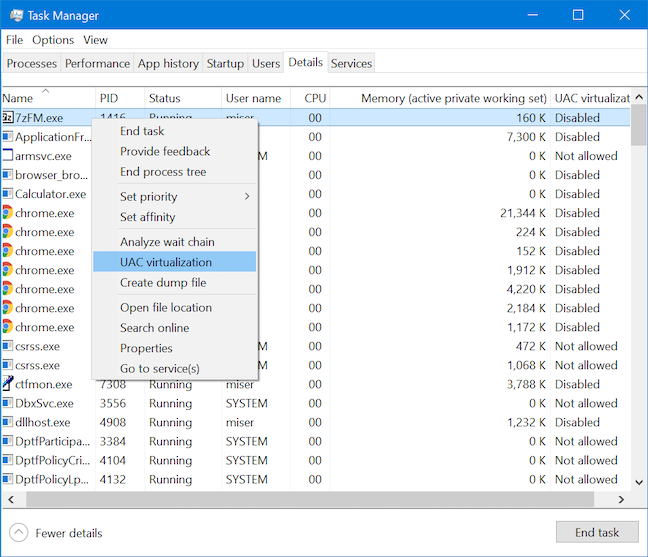
Start het inschakelen van UAC-virtualisatie voor een proces door erop te drukken in het contextuele menu
Klik of tik op Virtualisatie wijzigen om de functie voor het geselecteerde proces in of uit te schakelen.
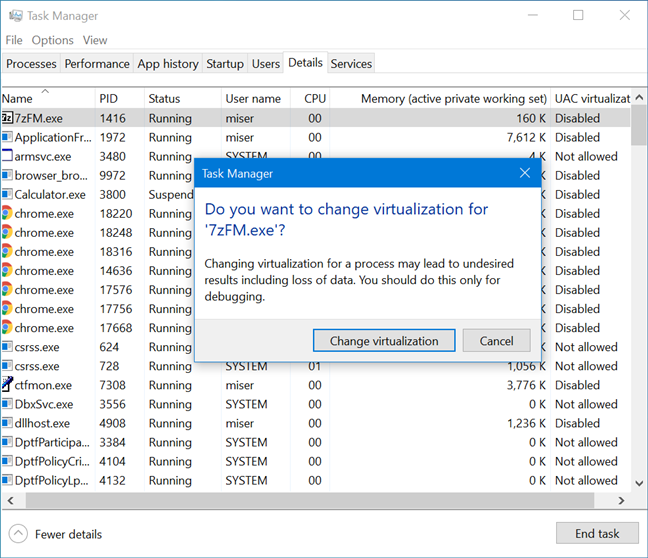
Bevestig dat u virtualisatie voor het proces wilt wijzigen
Zoek de locatie van een lopend proces op het tabblad Details van Taakbeheer
U kunt de exacte locatie op uw harde schijf vinden van het uitvoerbare bestand dat overeenkomt met een proces op het tabblad Details in Taakbeheer van Windows 10 . Klik met de rechtermuisknop of houd ingedrukt op een vermeld proces en klik of tik op "Bestandslocatie openen".
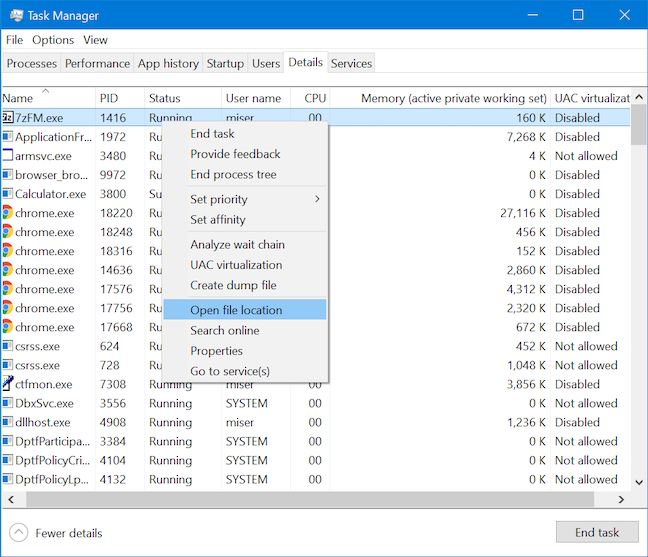
Bestandslocatie openen om het uitvoerbare bestand van een app te vinden
De bestandsverkenner opent de map waarin het uitvoerbare bestand van uw toepassing is opgeslagen. Het bijbehorende bestand wordt gemarkeerd wanneer de map wordt geopend.
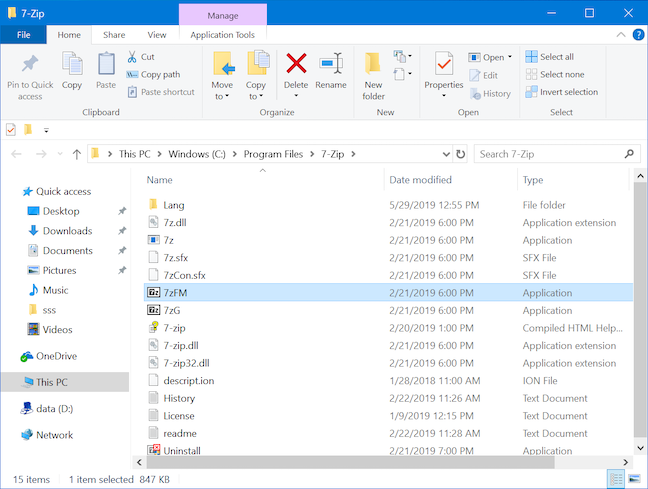
Het uitvoerbare bestand van de app wordt geselecteerd wanneer de map met daarin wordt geopend
Onderzoek een onbekend proces met behulp van het tabblad Details in Taakbeheer van Windows 10
U kunt een onbekend proces tegenkomen dat uw middelen opslokt. Het tabblad Details biedt de mogelijkheid om dat proces te onderzoeken en te begrijpen waar het allemaal om draait. Klik met de rechtermuisknop of houd ingedrukt op een proces en klik of tik vervolgens op Online zoeken .
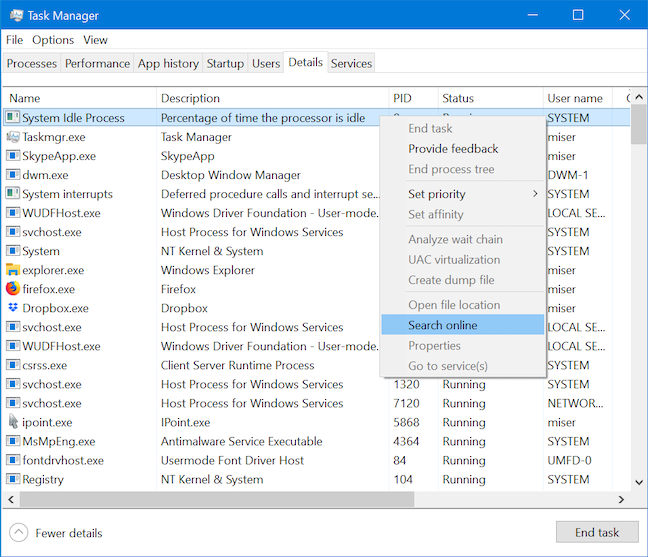
Onderzoek een onbekend proces door er online naar te zoeken
Uw standaardwebbrowser opent een nieuw tabblad en voert een zoekopdracht op internet uit met de naam en beschrijving van het proces op Bing (ongeacht uw standaardzoekmachine), zodat u er meer informatie over kunt krijgen.
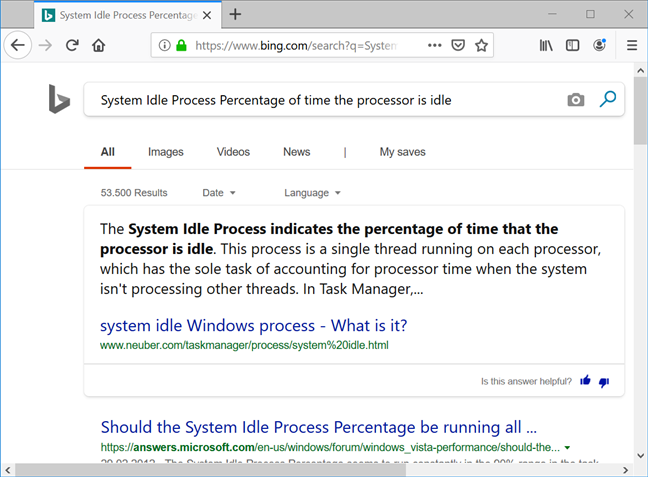
Uw browser voert een Bing-zoekopdracht uit met de naam en beschrijving van het proces
Bekijk de eigenschappen van een proces op het tabblad Details van Taakbeheer
De eigenschappen van een proces kunnen veel informatie bieden over het uitvoerbare bestand dat het uitvoert. Ze tonen de grootte, locatie, toegangsdatums en beveiligingsinstellingen van het bestand, en u kunt zelfs compatibiliteitsproblemen oplossen. Klik met de rechtermuisknop of houd ingedrukt op een proces dat wordt vermeld op het tabblad Details van uw Taakbeheer en klik of tik op Eigenschappen .
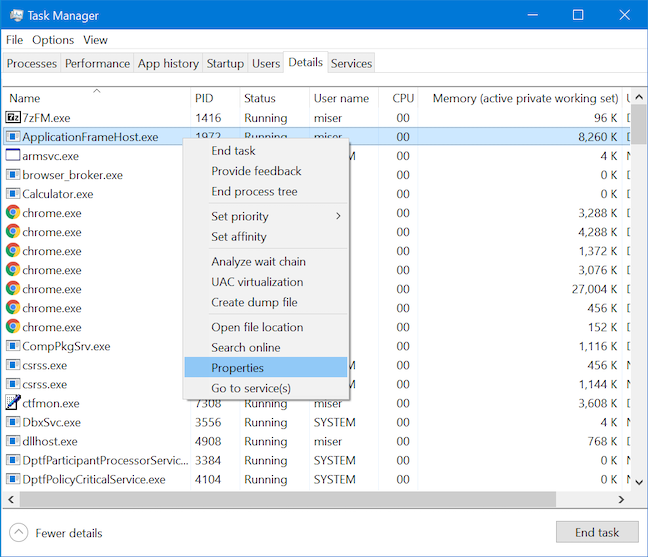
Toegang tot Eigenschappen geeft meer informatie over een proces
Het venster Eigenschappen wordt geopend en biedt u toegang tot nuttige informatie over het geselecteerde proces.
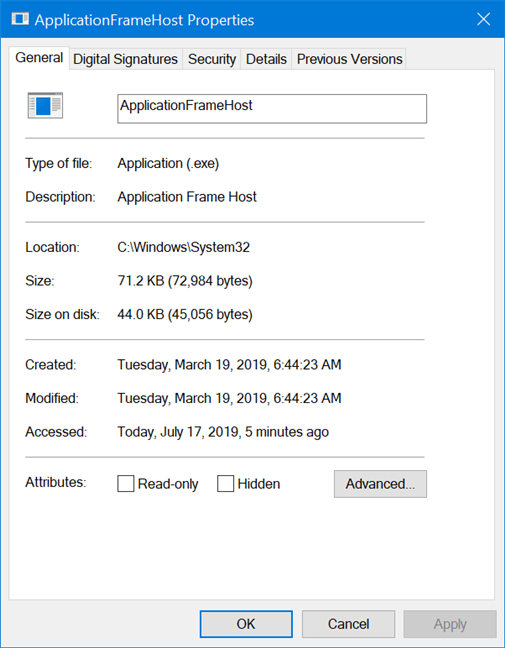
De eigenschappen van Application Frame Host
Schakel over naar het tabblad Services om alle services te zien die aan een proces zijn gekoppeld vanaf het tabblad Details van Taakbeheer
Bij sommige processen die op het tabblad Details worden vermeld , wordt een bijbehorende service weergegeven op het tabblad Services . Klik met de rechtermuisknop of houd ingedrukt op een proces en klik of tik vervolgens op "Ga naar service(s) " .
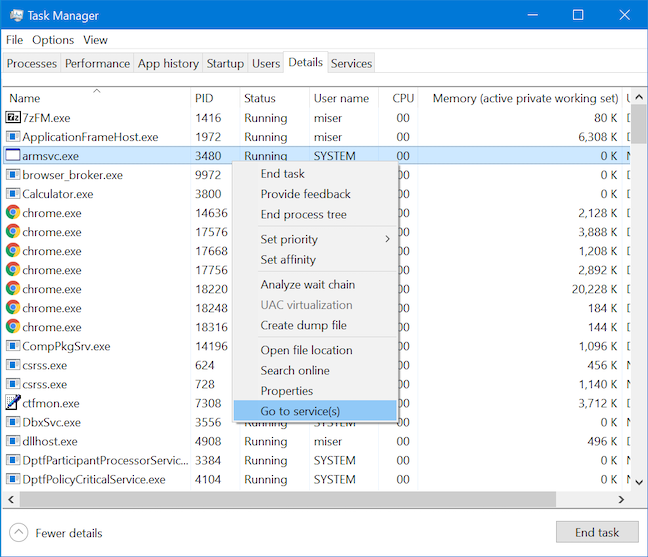
Vind de bijbehorende service voor uw proces
Deze actie schakelt u over naar het tabblad Services en markeert alle service(s) die aan het gekozen proces zijn gekoppeld. Als er geen dergelijke services zijn, schakelt het gewoon over naar het tabblad Services en selecteert niets.
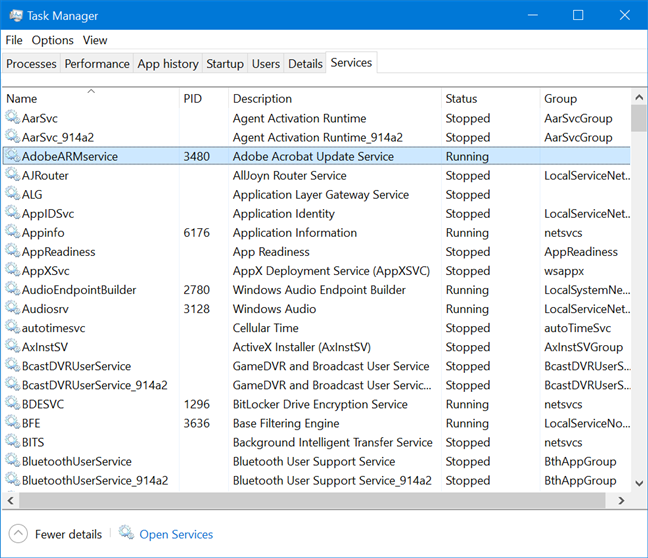
De bijbehorende service wordt gemarkeerd op het tabblad Services
Hoe rommelig is het tabblad Details van uw Taakbeheer?
Bedankt dat je de tijd hebt genomen om de langste tutorial ooit te lezen die ik heb geschreven! Toen ik eindelijk klaar was met schrijven, merkte ik dat mijn tabblad Details vol zat met alle verschillende kolommen die ik bleef toevoegen en verbergen. We weten dat de schat aan gedetailleerde informatie die op dit tabblad beschikbaar is, van onschatbare waarde is voor ervaren gebruikers en technische ondersteuningsagenten, maar is er iemand die daadwerkelijk ten minste de helft van de zesenveertig kolommen heeft geopend op het tabblad Details van hun Taakbeheer ? Als je er bent, laat het ons weten, en misschien kunnen we allemaal nieuwe manieren ontdekken waarop dit tabblad kan worden gebruikt voor maximale efficiëntie.
Met de One UI 6-update kunnen gebruikers camerawidgets toevoegen aan Samsung Galaxy-telefoons, die ze naar wens kunnen aanpassen.
In het volgende artikel leggen we de basisbewerkingen uit voor het herstellen van verwijderde gegevens in Windows 7 met behulp van de ondersteuningstool Recuva Portable. Met Recuva Portable kunt u deze op een handige USB-stick opslaan en gebruiken wanneer u maar wilt. Compact, eenvoudig en gebruiksvriendelijk gereedschap met de volgende kenmerken:
Ontdek hoe je verwijderde bestanden uit de Prullenbak kunt herstellen in Windows 10 met behulp van verschillende handige methoden.
Ontdek hoe je het volume in Windows 10 en Windows 11 kunt regelen, inclusief sneltoetsen en de Volume Mixer.
Een nieuwe map maken in Windows met behulp van het rechtsklikmenu, Verkenner, het toetsenbord of de opdrachtregel.
Leer hoe u uw ontbrekende Samsung Galaxy-apparaten kunt lokaliseren met SmartThings Find. Vind eenvoudig uw smartphone, tablet of smartwatch terug.
Ontdek waar de Prullenbak zich bevindt in Windows 10 en 11 en leer alle manieren om deze te openen, inclusief toegang tot de verborgen map $Recycle.Bin.
Ontdek hoe u de overlay van Radeon Software (ALT+R) kunt uitschakelen wanneer u games speelt in Windows of apps in volledig scherm uitvoert.
Leer hoe je nieuwe lokale gebruikersaccounts en Microsoft-accounts kunt toevoegen in Windows 11. Uitgebreide handleiding met snelkoppelingen en opdrachten.
Ontdek hoe je Microsoft Edge kunt openen in Windows 10 met verschillende methoden. Leer handige tips om snel toegang te krijgen tot Edge.
Leer hoe u WordPad in elke versie van Windows kunt gebruiken om eenvoudige tekstdocumenten te maken, op te maken, te bewerken en af te drukken. Hoe het lint in WordPad te gebruiken.
Ontdek hoe je WordPad kunt openen in Windows 10 en Windows 7 met handige tips en stappen. Hier zijn alle methoden om WordPad te openen.
Leer hoe je de Event Viewer kunt openen in Windows 10 en Windows 11 met verschillende methoden zoals CMD, eventvwr.msc, Windows Terminal en meer.
Hier zijn verschillende manieren hoe je het Action Center kunt openen in Windows 10, inclusief gebruik van de muis, toetsenbord, aanraakbewegingen of Cortana.
Leer hoe u bureaubladpictogrammen kunt verbergen en hoe u pictogrammen van het bureaublad kunt verwijderen, zowel in Windows 10 als in Windows 11.
Als u Galaxy AI op uw Samsung-telefoon niet meer nodig hebt, kunt u het met een heel eenvoudige handeling uitschakelen. Hier vindt u instructies voor het uitschakelen van Galaxy AI op Samsung-telefoons.
Als je geen AI-personages op Instagram wilt gebruiken, kun je deze ook snel verwijderen. Hier is een handleiding voor het verwijderen van AI-personages op Instagram.
Het deltasymbool in Excel, ook wel het driehoeksymbool in Excel genoemd, wordt veel gebruikt in statistische gegevenstabellen en geeft oplopende of aflopende getallen weer, of andere gegevens, afhankelijk van de wensen van de gebruiker.
Naast het delen van een Google Sheets-bestand met alle weergegeven sheets, kunnen gebruikers er ook voor kiezen om een Google Sheets-gegevensgebied te delen of een sheet op Google Sheets te delen.
Gebruikers kunnen ChatGPT-geheugen ook op elk gewenst moment uitschakelen, zowel op de mobiele versie als op de computerversie. Hier vindt u instructies voor het uitschakelen van ChatGPT-opslag.
Standaard controleert Windows Update automatisch op updates. U kunt ook zien wanneer de laatste update is uitgevoerd. Hier vindt u instructies om te zien wanneer Windows voor het laatst is bijgewerkt.
In principe is de handeling om de eSIM van de iPhone te verwijderen, ook voor ons eenvoudig te volgen. Hier vindt u instructies voor het verwijderen van een eSIM op een iPhone.
Naast het opslaan van Live Photos als video's op de iPhone, kunnen gebruikers Live Photos ook heel eenvoudig naar Boomerang converteren op de iPhone.
Veel apps schakelen SharePlay automatisch in wanneer u FaceTime gebruikt. Hierdoor kunt u per ongeluk op de verkeerde knop drukken en uw videogesprek verpesten.
Wanneer u Klik om te doen inschakelt, werkt de functie en begrijpt de tekst of afbeelding waarop u klikt. Vervolgens worden op basis daarvan relevante contextuele acties uitgevoerd.
Als u de achtergrondverlichting van het toetsenbord inschakelt, licht het toetsenbord op. Dit is handig als u in omstandigheden met weinig licht werkt, of om uw gamehoek er cooler uit te laten zien. Hieronder vindt u 4 manieren om de verlichting van uw laptoptoetsenbord in te schakelen.
Er zijn veel manieren om de Veilige modus in Windows 10 te openen, voor het geval dat het u niet lukt om Windows te openen. Raadpleeg het onderstaande artikel van WebTech360 voor informatie over het openen van de Veilige modus van Windows 10 bij het opstarten van uw computer.
Grok AI heeft zijn AI-fotogenerator uitgebreid om persoonlijke foto's om te zetten in nieuwe stijlen, zoals het maken van foto's in Studio Ghibli-stijl met bekende animatiefilms.
Google One AI Premium biedt een gratis proefperiode van 1 maand aan waarmee gebruikers zich kunnen aanmelden en veel verbeterde functies, zoals de Gemini Advanced-assistent, kunnen uitproberen.
Vanaf iOS 18.4 biedt Apple gebruikers de mogelijkheid om te bepalen of recente zoekopdrachten in Safari worden weergegeven.




























